Las fotos que acaba de descargar de su cámara tienen superposiciones feas (presumiblemente la fecha en que fueron tomadas) y ¿está buscando una manera de eliminarlas? Este es un problema bastante común. Obviamente, en la configuración de la cámara, no ha desactivado la opción para insertar la fecha en las fotos. Sin embargo, no se preocupe, existen varias soluciones que le permiten resolver el asunto en un rincón.
Todo lo que tiene que hacer es tomarse cinco minutos de tiempo libre, leer mis instrucciones en cómo quitar la escritura de las fotos y ponerlos en práctica. Primero señalaré algunos programas para eliminar los escritos de las fotos usando la PC, luego algunos servicios en línea que te permiten obtener el mismo resultado actuando directamente desde el navegador y, finalmente, algunas aplicaciones para teléfonos inteligentes y tabletas gracias a las cuales puede eliminar fechas y otros elementos no deseados de las fotos sin usar una PC. En resumen, tiene muchas opciones para elegir, ¡así que no pierda más tiempo y actúe de inmediato!
Advertencia: eliminar logotipos y escritos de fotos digitales y luego reutilizarlos sin el permiso de los respectivos autores es una infracción de derechos de autor; violación sancionada por la ley. Mi tutorial no pretende fomentar este tipo de actividad y, por tanto, no me hago responsable de cómo se utilizará la información contenida en él. Si está buscando imágenes para descargar y utilizar de forma gratuita en sus proyectos, consulte mi publicación "¿Dónde puedo encontrar fotos e imágenes gratuitas para descargar?".
Programas para eliminar escrituras de fotos
Si quieres aprender un eliminar los escritos de las fotos usando tu PC, tómate unos minutos de tiempo libre y échale un vistazo a los programas que te voy a contar: seguro que podrás encontrar a alguien adecuado para ti.
Photoshop (Windows / macOS)
Si está instalado en su PC Photoshop, no puede encontrar una solución mejor para eliminar la escritura de las fotos. El software de Adobe, de hecho, es el "Rey" del software de edición de fotografías y dentro de él existen numerosas herramientas que permiten ocultar elementos no deseados presentes en imágenes como, de hecho, escritos, personas, objetos, etc.
Para eliminar la escritura de una foto usando Photoshop, abra la foto en cuestión (yendo al menú Archivo> Abrir programa) y elija la herramienta que prefiera utilizar. Te aconsejo que pruebes el primero Cepillo curativo puntual (el ícono de parche ubicado en la barra lateral izquierda) que captura de manera inteligente las áreas de la imagen circundante y las usa para cubrir elementos no deseados. Si en la barra lateral izquierda no ve la herramienta "Pincel reparador puntual", haga clic con el botón derecho en el icono del parche, parche o las dos flechas cruzadas y selecciónelo del menú que se abre (significa que anteriormente había utilizado otra herramienta en común con el Pincel corrector de Photoshop).
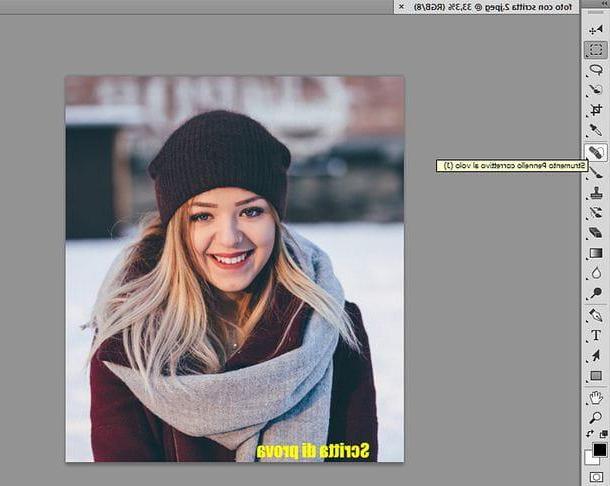
En este punto, solo tienes que usar el menú desplegable ubicado en la parte superior izquierda (el que tiene el circulo negro adentro) para establecer las dimensiones e dureza del pincel a utilizar y cubra la escritura que desea eliminar con una sola "pincelada". Si no está satisfecho con el resultado, retroceda (presionando Ctrl + Z o cmd + z, si usa una Mac) y repita la operación “tocando” con el mouse sobre la escritura en lugar de hacer una sola “pincelada”.
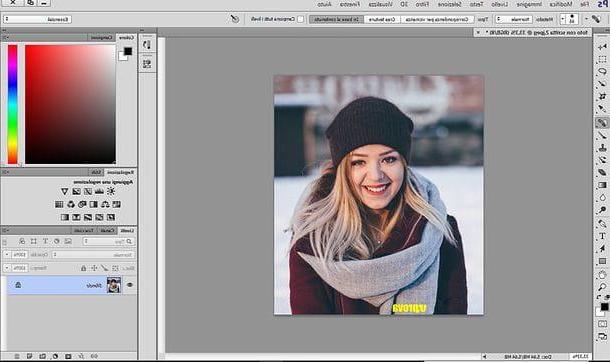
Si el pincel reparador puntual no le dio los resultados deseados, puede usar el cepillo correctivo, que funciona de la misma forma que el Pincel corrector puntual, pero implica la selección manual de áreas de la imagen que se utilizarán para cubrir elementos no deseados.
Para seleccionar la herramienta Pincel corrector, haga clic derecho en el icono yeso presente en la barra lateral izquierda y seleccione el elemento apropiado del menú que se abre. Luego, ajuste el tamaño y la dureza del cepillo usando el menú desplegable en la parte superior izquierda y proceda con el muestreo del área de la imagen que se utilizará para cubrir elementos no deseados: para hacer esto, mantenga presionada la tecla otro en el teclado y haga clic en el punto de la foto que desee muestrear.
Posteriormente, cubra la escritura a eliminar haciendo una sola "pincelada" o, alternativamente, "golpeando" sobre ella.

Otra muy buena herramienta que puede utilizar para borrar la escritura no deseada en Photoshop es la llamada toppa, que siempre puede activar haciendo clic derecho en el yeso y seleccionando el artículo apropiado del menú que compra.
La herramienta de parche le permite seleccionar un elemento no deseado en la foto (en este caso la escritura) y cubrirlo con un área de imagen seleccionada más tarde. Para usarlo, proceda a seleccionar elárea que contiene la escritura que se eliminará con el mouse y debe estar encerrado en un borde punteado.
A continuación, haga clic y mantenga presionado en el área punteada y arrástrelo sobre la parte de la imagen que desea usar para cubrir la escritura. ¡El juego está terminado!

El instrumento moverse según el contenido, siempre disponible en el menú lateral de Photoshop (haciendo clic derecho en una de las herramientas mencionadas anteriormente), le permite hacer la operación inversa del "parche". Es decir, le permite seleccionar un área de la imagen y luego "pegarla" en el elemento no deseado que se va a eliminar. Personalmente no lo recomiendo (parece menos efectivo que las herramientas de las que hablamos antes) pero, si quieres probarlo, puede resultar útil en alguna ocasión.
Independientemente de la herramienta utilizada, cuando esté satisfecho con el resultado, puede guardar la imagen modificada en Photoshop yendo al menú Archivo> Guardar como del programa (arriba a la izquierda) y seleccionando el nombre y la carpeta de destino del archivo en la ventana que se abre.
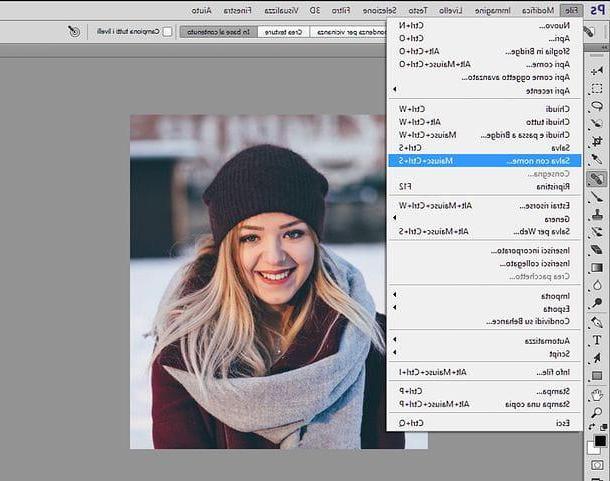
Nota: Si no tiene Photoshop instalado en su computadora, puede obtenerlo en la versión de prueba siguiendo las instrucciones de mi guía sobre cómo descargar Photoshop gratis en español. Sin embargo, te digo, es un poco como usar un lanzallamas para encender una vela: hay soluciones mucho más sencillas y, sobre todo, económicas (Photoshop, después de la prueba de 7 días, cuesta 12,19 euros / mes) con las que más de se pueden lograr resultados satisfactorios.
Fotos (Windows 10)
Si usa una PC equipada con Windows 10, puede eliminar la escritura de las fotos también usando Foto, la aplicación predeterminada del sistema operativo de Microsoft para ver archivos gráficos.
Para editar una imagen con la aplicación Fotos de Windows 10, haga clic derecho sobre ella y seleccione los elementos Abrir con> Fotos en el menú que aparece (si la aplicación Fotos está configurada como la aplicación predeterminada para abrir archivos gráficos, también puede obtener el mismo resultado simplemente haciendo doble clic en el archivo a editar). Luego haga clic en el botón Edita y crea ubicado en la parte superior derecha y seleccione el elemento Modificación en el menú que aparece.
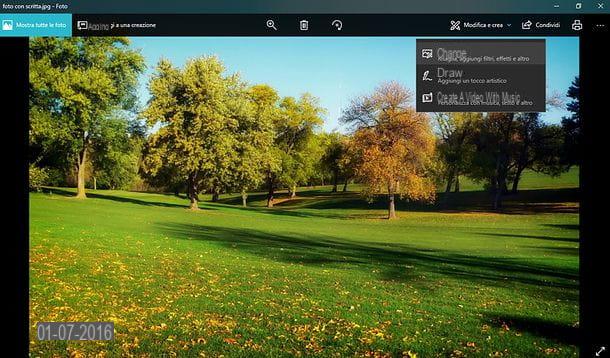
En este punto, seleccione la pestaña Regola desde la barra lateral derecha, "toque" con el mouse (luego haga clic varias veces) en la escritura que desea eliminar y, cuando esté satisfecho con el resultado, guarde la imagen presionando el botón Ahorrar (abajo a la derecha). ¿Más fácil que eso?
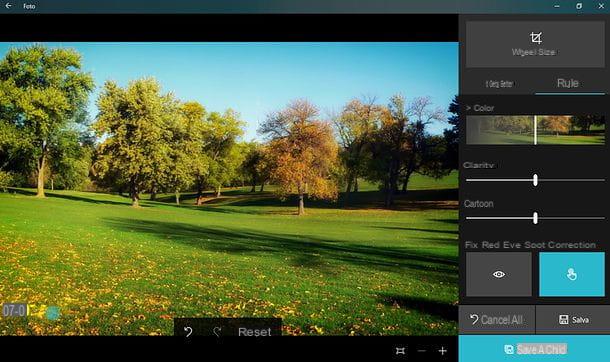
GIMP (Windows / macOS / Linux)
Si no tiene Photoshop instalado en su computadora y / o la aplicación Fotos de Windows 10 no cumplió con sus expectativas, puede confiar en GIMP: un programa de edición de fotografías gratuito y de código abierto que, aunque no es tan completo como el famoso software de Adobe, consigue eliminar la escritura de las fotografías de forma muy eficaz. Está disponible tanto para Windows como para macOS y Linux.
Para descargar GIMP en su computadora, conéctese al sitio web oficial del programa y haga clic en el botón primero Descarga 2.xx y luego, en la página que se abre, en el botón Descarga GIMP 2.xx directamente. Una vez que se completa la descarga, si usa un PC con Windows, lanza el ejecutable gimp-xx-setup.exe y, en la ventana que se abre, haga clic en el botón primero Sí y luego OK, Instalar e final para finalizar la instalación.
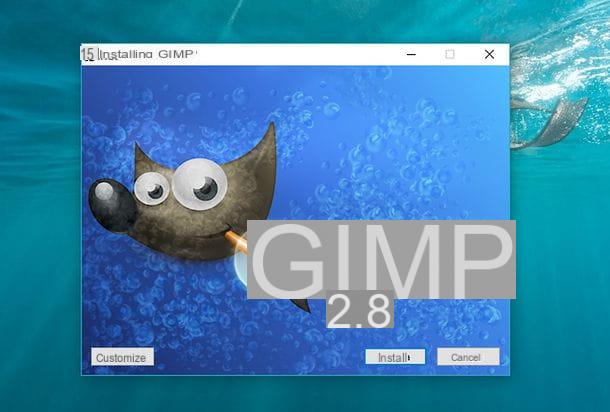
Si, por el contrario, utiliza un Mac, abre el paquete dmg que descargó del sitio web de GIMP, extraiga el contenido en la carpeta aplicaciones macOS e inicie el programa haciendo clic derecho en su icono y seleccionando el elemento Abri en el menú que aparece: esta operación solo es necesaria en el primer inicio para eludir las restricciones de macOS en aplicaciones de desarrolladores no certificados.
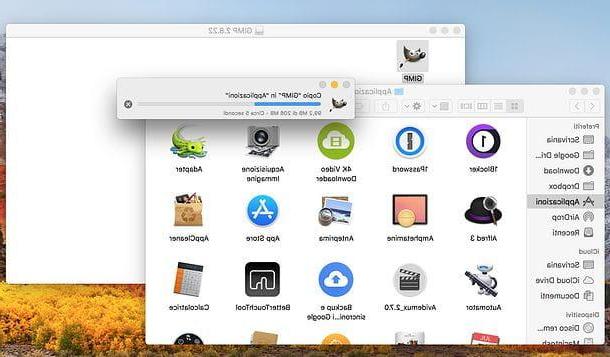
¡Ahora es el momento de actuar! Luego abra la foto de la que desea eliminar la escritura en GIMP (usando el menú Archivo> Abrir programa), muévase a la barra de herramientas ubicada en el lado izquierdo de la pantalla y selecciónela herramienta de parche.
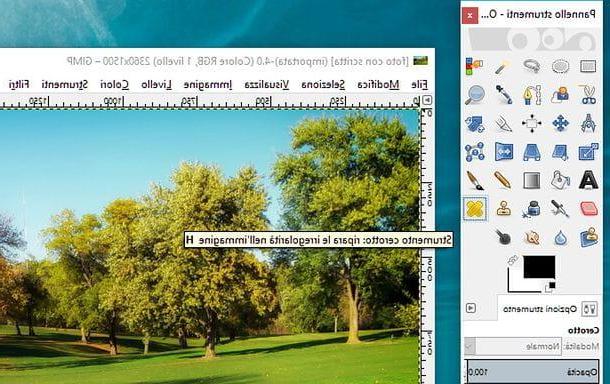
En este punto, use el panel Opciones de herramientas (abajo a la izquierda) para ajustar el tamaño y el estilo del pincel a usar y, una vez hecho esto, elija una muestra de imagen para usar como relleno para cubrir la escritura manteniendo presionada la tecla Ctrl teclado y haciendo clic en él.
Después de este paso también, "toque" con el pincel sobre la escritura a cubrir (luego haga clic en ella varias veces) y, cuando esté satisfecho con el resultado, guárdelo yendo al menú Archivo> Guardar como por GIMP.
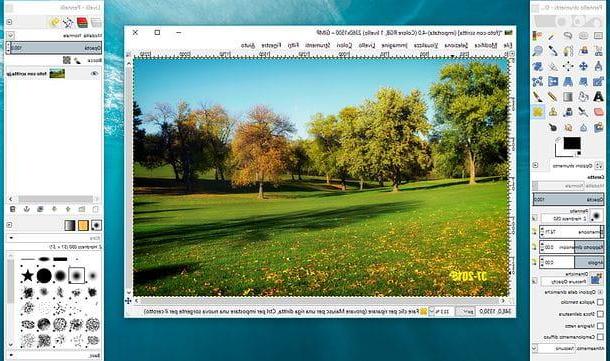
Si no está satisfecho con el resultado, intente utilizar otro punto de la imagen como muestra. Si, por otro lado, está interesado en aprender más sobre cómo funciona GIMP, lea mi tutorial sobre cómo usar GIMP.
Servicios en línea para eliminar escritos de fotos.
Si desea eliminar los escritos de las fotos pero no desea (o no puede) instalar nuevos programas en su PC, puede comunicarse con Photopea: un servicio en línea gratuito que funciona directamente desde el navegador y no requiere registro (el registro está realmente allí, pero es opcional y solo sirve para sincronizar tu trabajo en varios equipos) o el uso de complementos adicionales, ya que está basado en tecnología HTML5. Su interfaz es prácticamente idéntica a la de Photoshop, por lo que no debería resultarle difícil de utilizar.
Para eliminar los escritos de las fotos con Photopea, conectado a la página de inicio del servicio, haga clic en "X" ubicado en la parte superior derecha para eliminar el mensaje de bienvenida y abrir la imagen para retocar seleccionando el elemento Abre del menú Archivo (arriba a la izquierda). En este punto puede elegir una de las tres herramientas para eliminar elementos no deseados de las fotos: luego vaya al icono de yeso ubicado en la barra lateral izquierda y elija una herramienta de Herramienta Pincel corrector puntual (cepillo de cicatrización de manchas), Herramienta pincel corrector (Pincel curativo) e Selección de herramienta de parche (herramienta de parche).
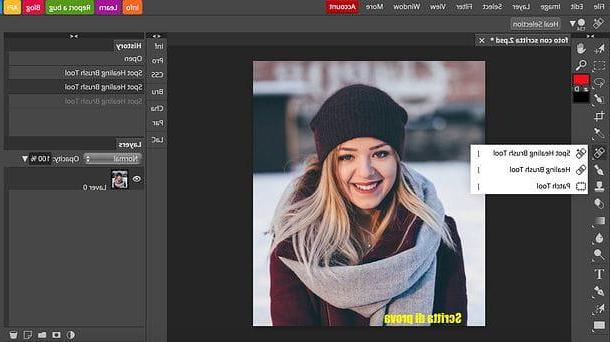
Las herramientas incluidas en Photopea funcionan de la misma manera que las herramientas incluidas en Photoshop. Si ha elegido el Cepillo curativo puntual, por lo tanto, use el menú desplegable ubicado en la parte superior izquierda (el que tiene el círculo gris) para seleccionar el tamaño del pincel y realizar un solo "trazo de pincel" o "toque" en la escritura que se eliminará para completar la operación.
Si, por el contrario, ha elegido el cepillo correctivo clásico, primero seleccione el área de la imagen para usar como muestra para cubrir las letras (usando la combinación Alt + clic) y luego "dibuje" en el área a cubrir. Por último, si ha elegido la herramienta toppa, seleccione el área de la imagen con letras y cúbrala arrastrándola al área de la imagen que desee usar como muestra.
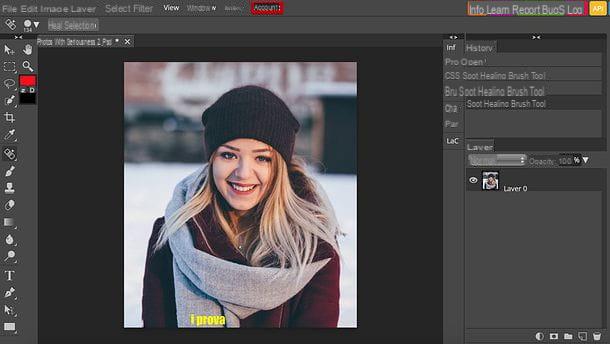
Cuando esté satisfecho con el resultado, vaya al menú Archivo> Exportar como (arriba a la izquierda) y seleccione el formato de archivo en el que desea exportar la imagen (ej. JPG o PNG) del cuadro que aparece. Luego haga clic en el botón Ahorra y la foto no escrita se descargará a su PC.
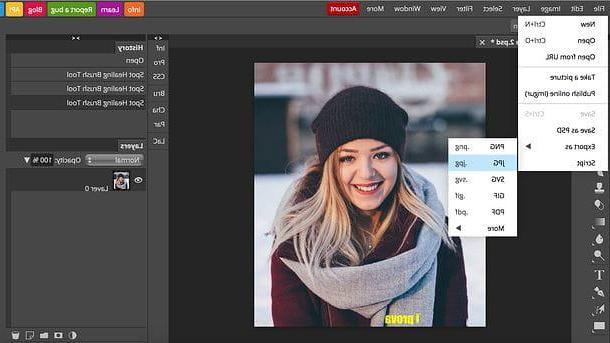
Nota: también hay una versión Premium de Photopea. Cuesta $ 5 por mes, pero no ofrece ninguna funcionalidad adicional en comparación con la versión gratuita: solo te permite ofrecer tu apoyo al servicio y eliminar la visualización de banners publicitarios.
Aplicación para eliminar escritos de fotos
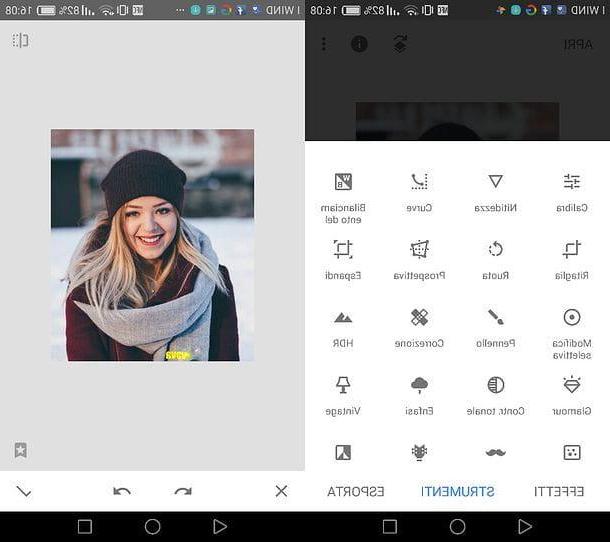
¿Le gustaría eliminar los escritos de las fotos que ha guardado en su teléfono inteligente o tableta? No hay problema. Existen algunas aplicaciones, estrictamente gratuitas, que te permiten alcanzar la meta de una forma muy sencilla.
Snapseed es una de las mejores aplicaciones de edición de fotos gratuitas. Está desarrollado por Google y en su interior incluye todo lo necesario para corregir los defectos más habituales presentes en las fotografías digitales. Si quieres descargarlo accede a la tienda de tu dispositivo, búscalo y procede a descargarlo presionando primero sobre su icono y luego sobre el botón Instalar / Obtener. Está disponible tanto para Android como para iOS.
Cuando se complete la instalación, para eliminar las escrituras de las fotos con Snapseed, inicie la aplicación, presione el botón (+) ubicado en el centro de la pantalla y seleccione la imagen para editar. En este punto, seleccione el icono Corrección de la tarjeta Instrumentos y "colorea" la escritura que se eliminará, que debe eliminarse instantáneamente.
Si este no es el caso, cancele los cambios realizados en la foto (presionando flecha circular que va hacia la izquierda) y repita el procedimiento para borrar la escritura "tocándola". Cuando esté satisfecho con el resultado, guarde la imagen final tocando primero el símbolo √, A continuación, Exportar y finalmente seleccionando uno de los destinos disponibles (por ejemplo, la Galería del dispositivo o las aplicaciones instaladas en él).
Cómo quitar las escrituras de las fotos

























